WPS Excel在單元格中輸入數值π的方法
時間:2024-03-05 09:37:08作者:極光下載站人氣:323
在wps中常常使用excel進行數據編輯,其中有小伙伴想要在單元格中輸入π這個符號,或者是將π的數值顯示出來,那么該如何設置呢,如果你想要將π表示的數值顯示的話,那么直接使用pi這個函數公式進行設置一下即可,此外,我們也可以進入到符號設置的窗口中,找到π這個符號,將其插入到單元格中顯示也是可以的,下方是關于如何使用WPS Excel表格工具在單元格中插入數值π的具體操作方法,如果你需要的情況下可以看看方法教程,希望小編的方法教程對大家有所幫助。
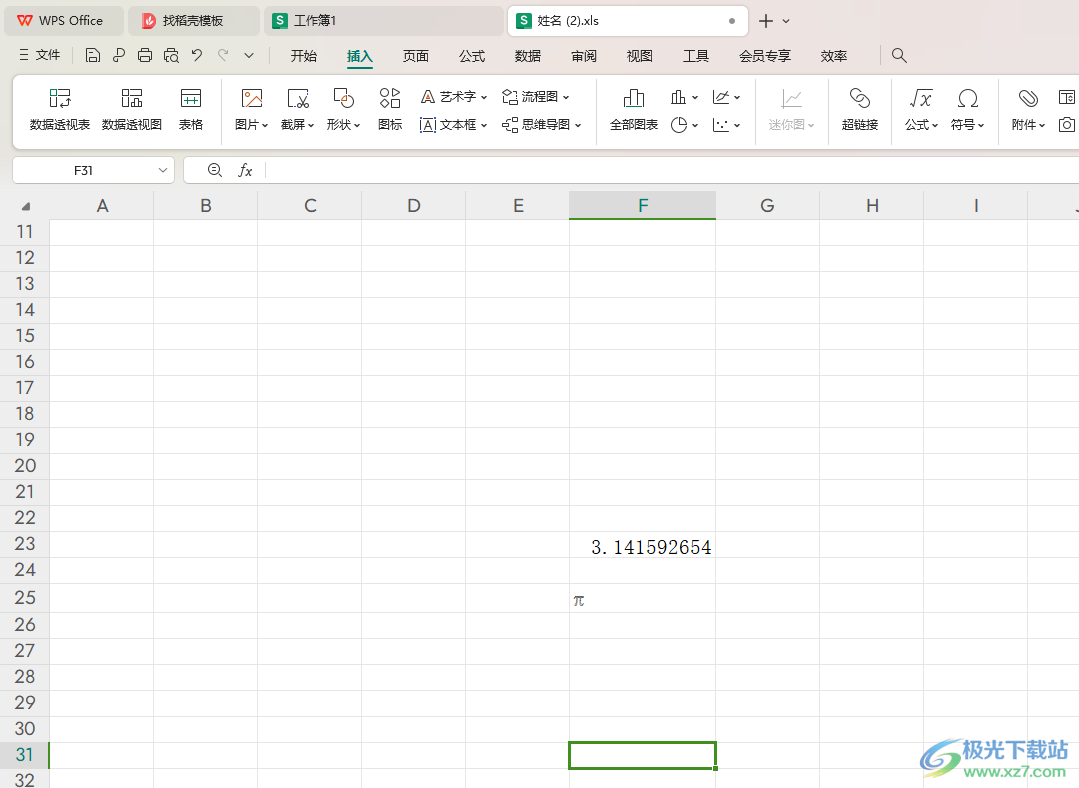
方法步驟
1.首先,我們需要插入數值π,那么我們在單元格中輸入【=pi()】,將鼠標光標定位到括號中。
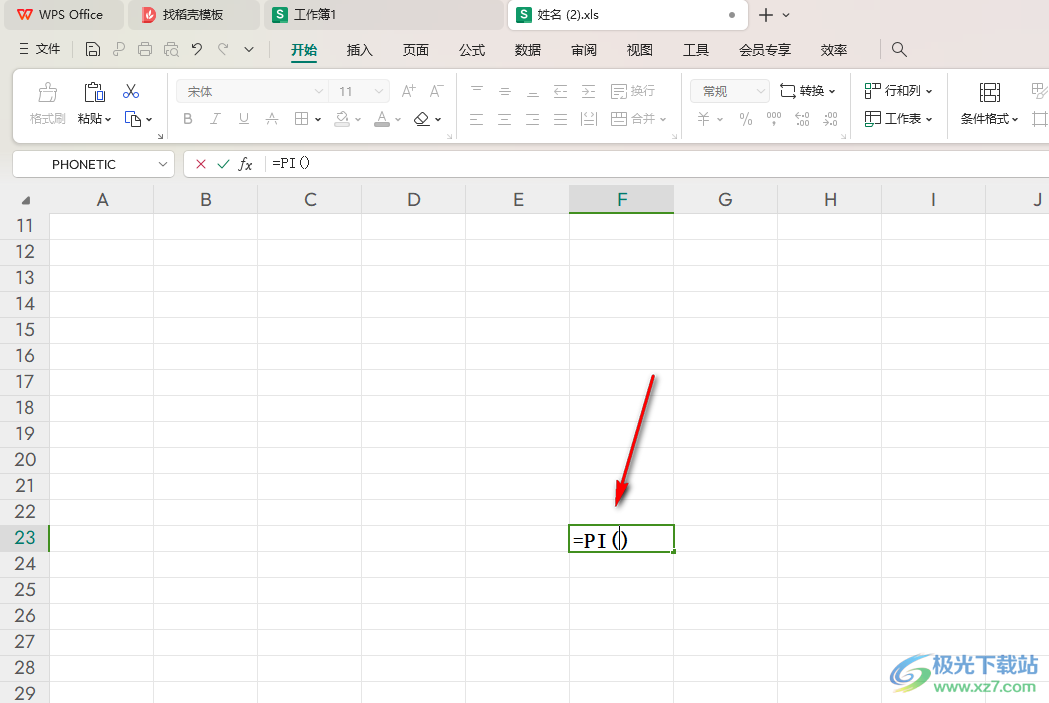
2.當我們按下鍵盤上行的快捷鍵的時候,你可以查看到我們需要的π表示的數值就會顯示出來,如圖所示。
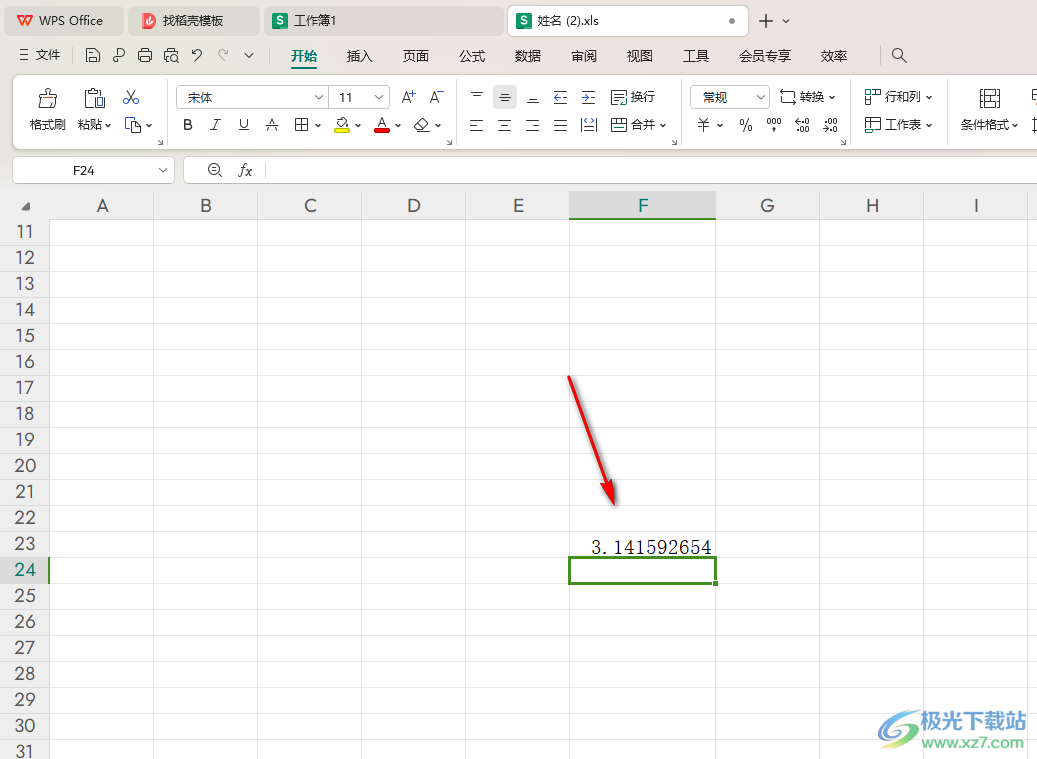
3.此外,如果你只想要在單元格中插入π這個符號,那么選擇空白單元格,點擊【開始】-【符號】選項。
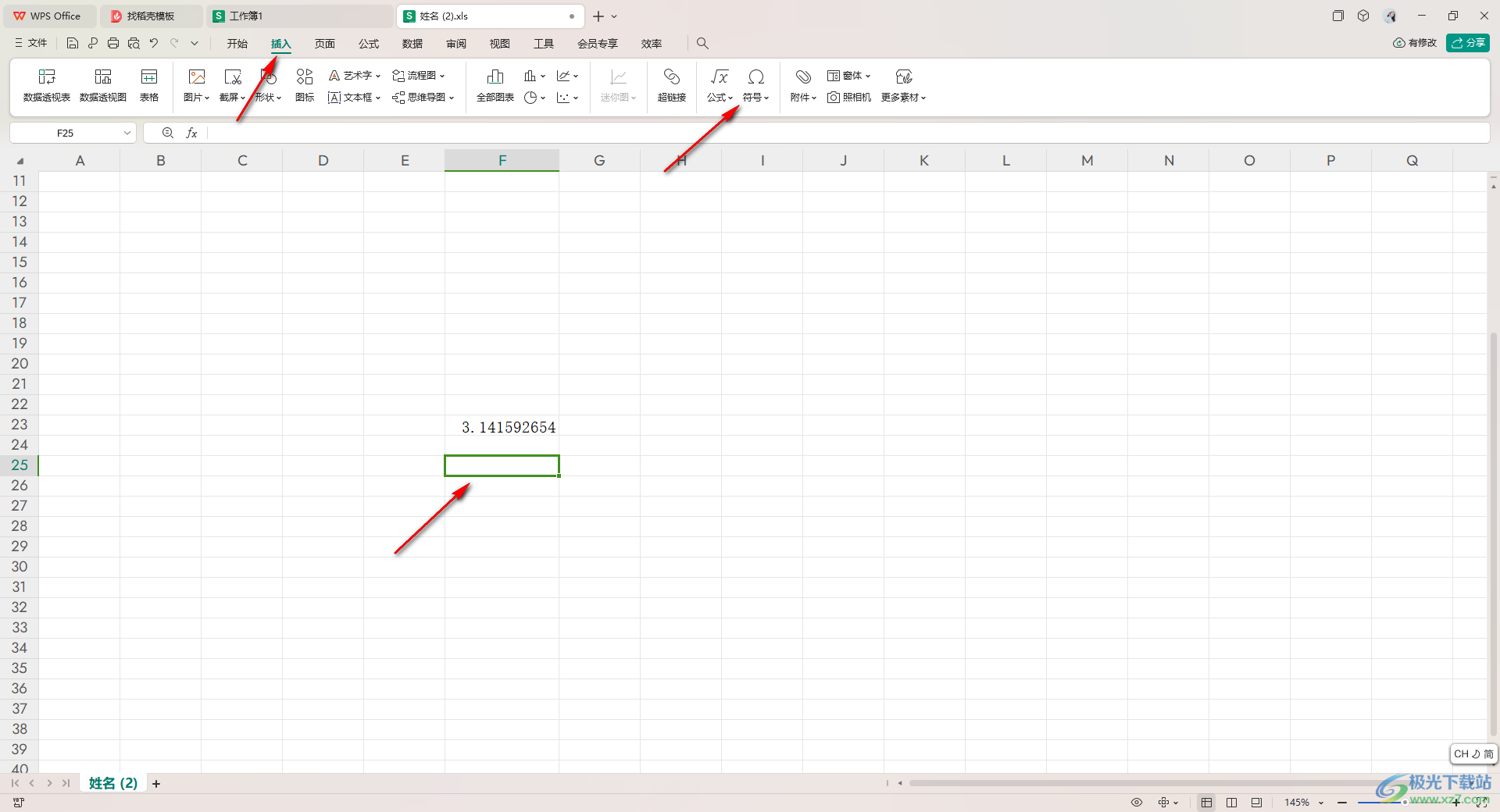
4.在打開的下拉窗口中,點擊【其他符號】這個選項進入到頁面中。
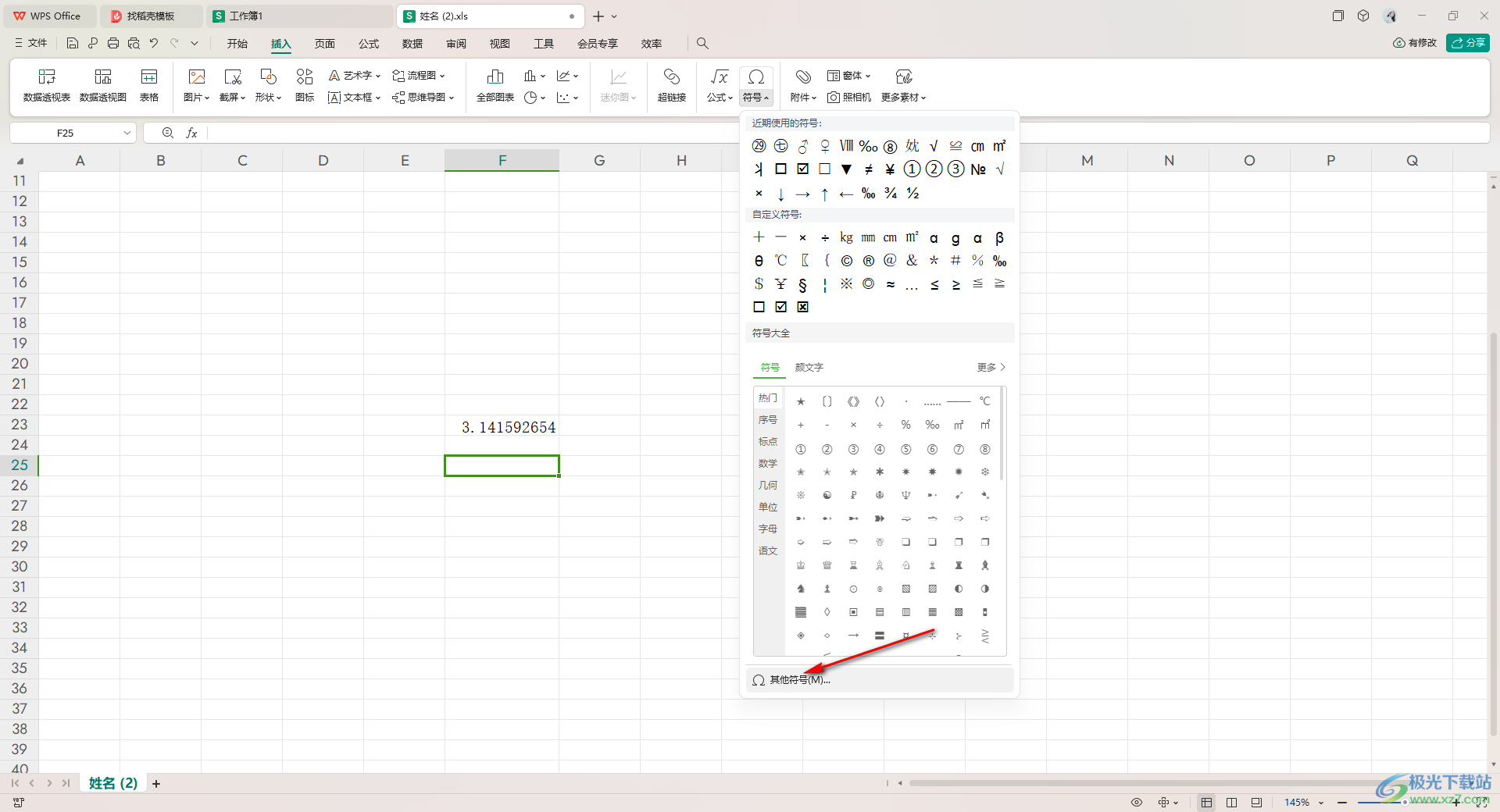
5.在頁面上根據如下圖將字體和子集設置成如下圖所示的樣子,即可找到π符號,將其點擊選中,再點擊插入按鈕。
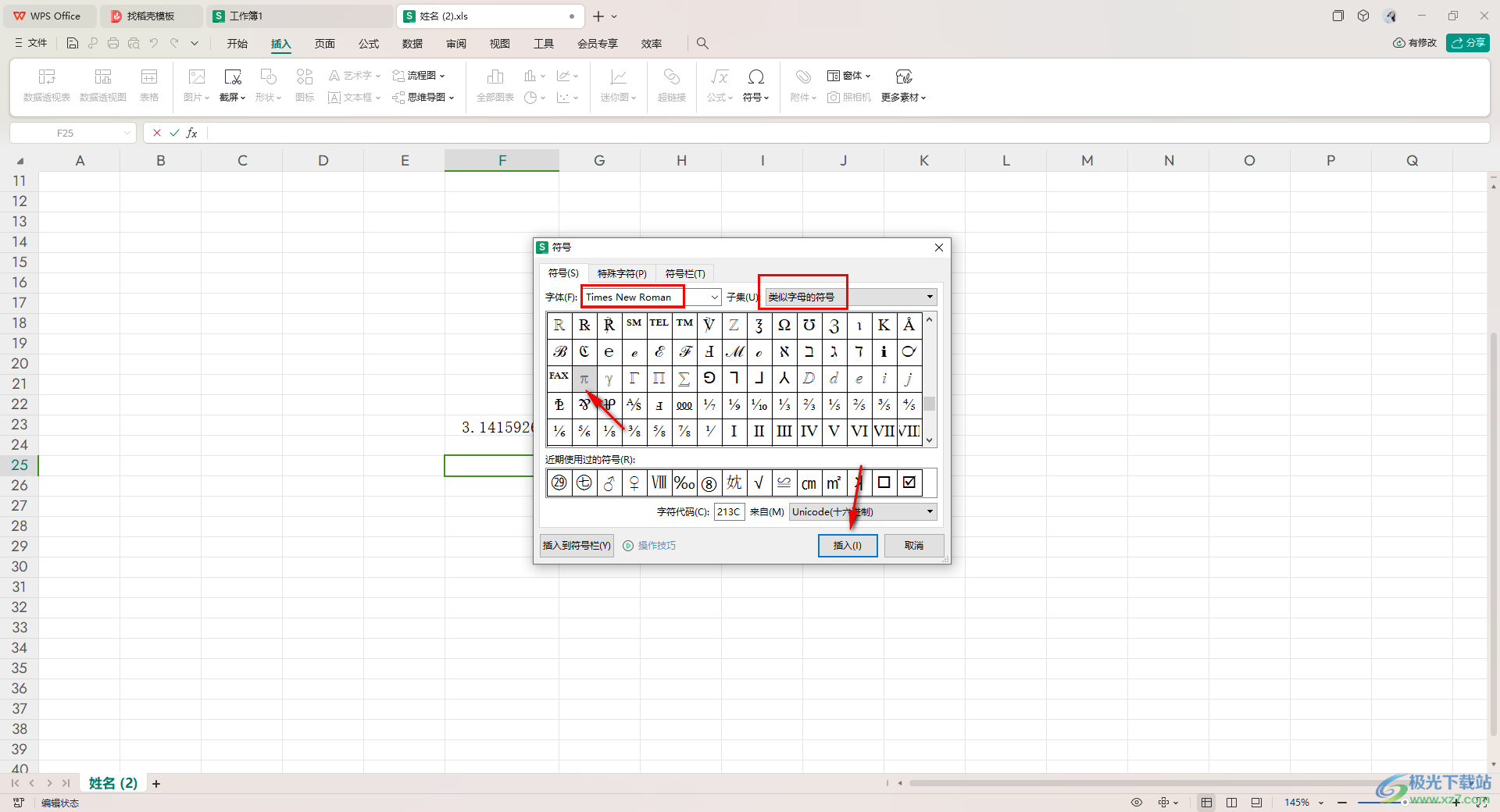
6.那么即可在單元格中顯示我們插入的π符號,如圖所示。
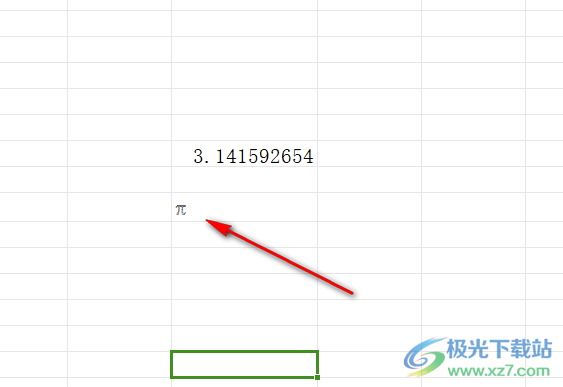
以上就是關于如何使用WPS Excel中插入數值π的具體操作方法,有小伙伴喜歡通過該表格工具進行數據的設置,插入π是我們常見的操作,那么你可以按照上述的兩種方法來選擇操作步驟即可,感興趣的話可以操作試試。

大小:240.07 MB版本:v12.1.0.18608環境:WinAll, WinXP, Win7, Win10
- 進入下載
相關推薦
相關下載
熱門閱覽
- 1百度網盤分享密碼暴力破解方法,怎么破解百度網盤加密鏈接
- 2keyshot6破解安裝步驟-keyshot6破解安裝教程
- 3apktool手機版使用教程-apktool使用方法
- 4mac版steam怎么設置中文 steam mac版設置中文教程
- 5抖音推薦怎么設置頁面?抖音推薦界面重新設置教程
- 6電腦怎么開啟VT 如何開啟VT的詳細教程!
- 7掌上英雄聯盟怎么注銷賬號?掌上英雄聯盟怎么退出登錄
- 8rar文件怎么打開?如何打開rar格式文件
- 9掌上wegame怎么查別人戰績?掌上wegame怎么看別人英雄聯盟戰績
- 10qq郵箱格式怎么寫?qq郵箱格式是什么樣的以及注冊英文郵箱的方法
- 11怎么安裝會聲會影x7?會聲會影x7安裝教程
- 12Word文檔中輕松實現兩行對齊?word文檔兩行文字怎么對齊?
網友評論